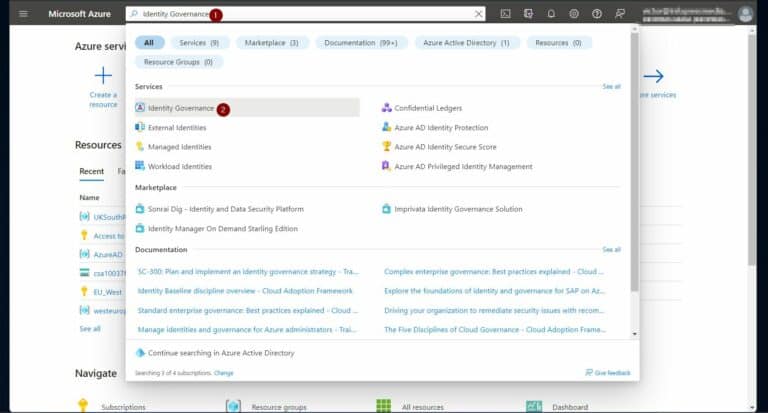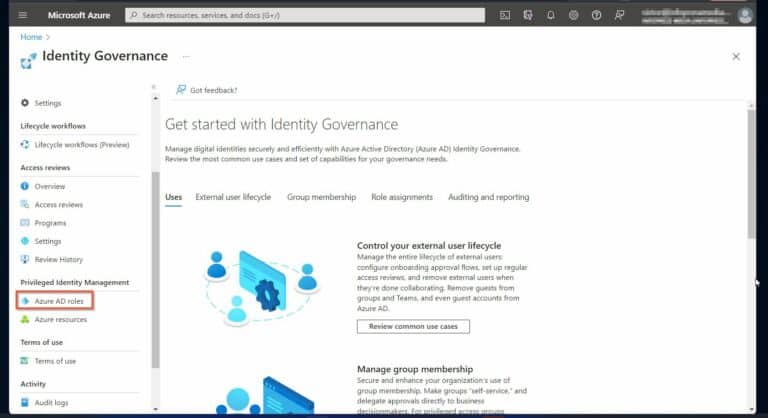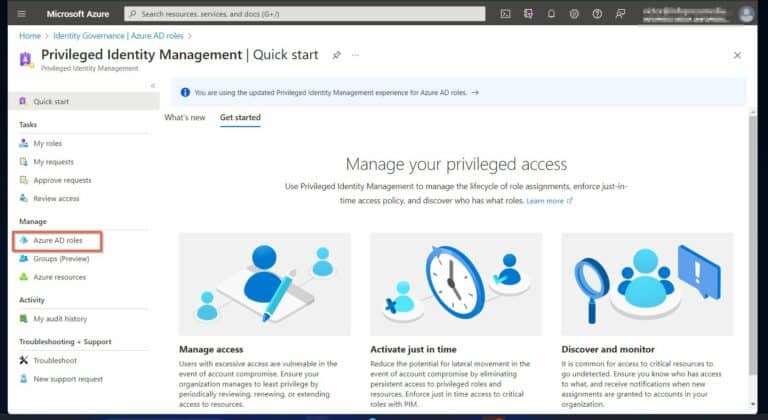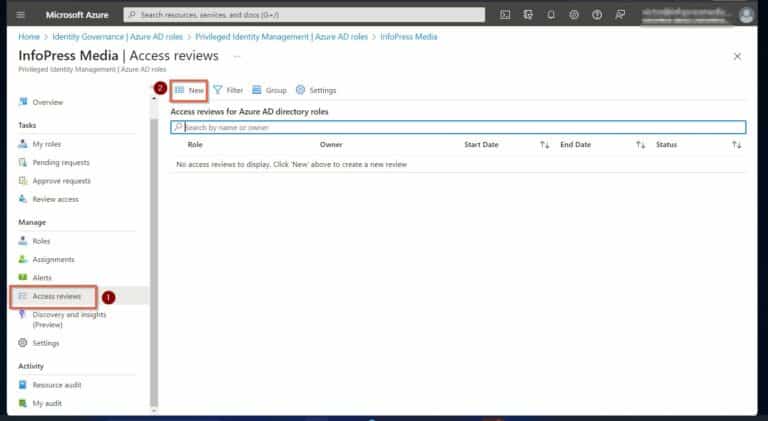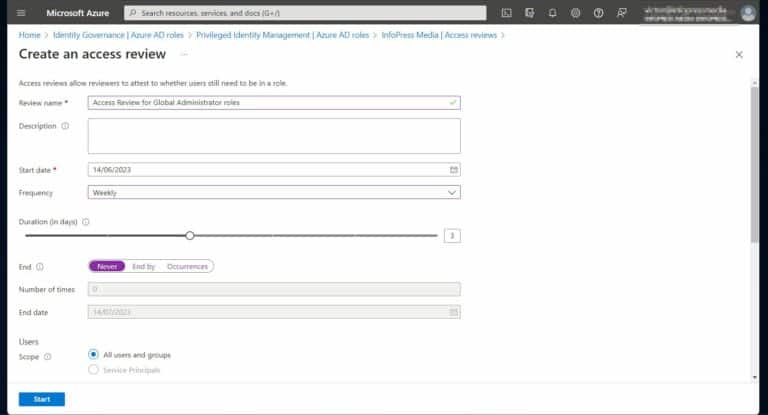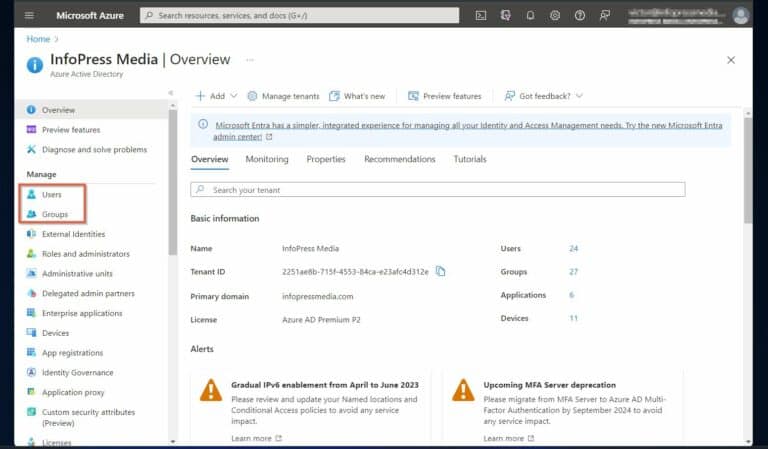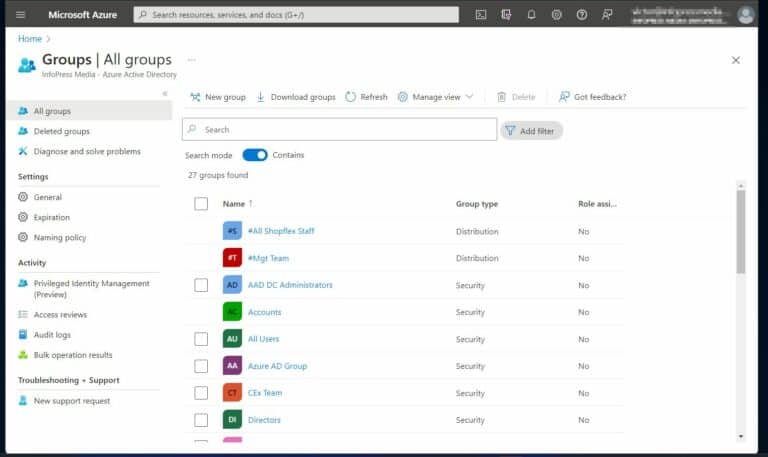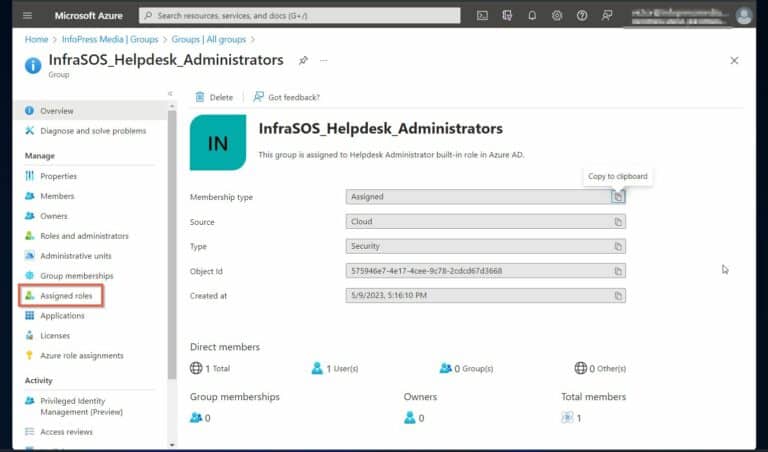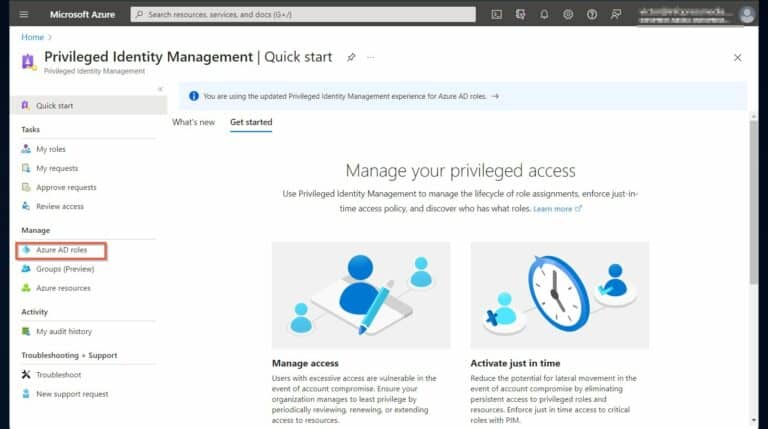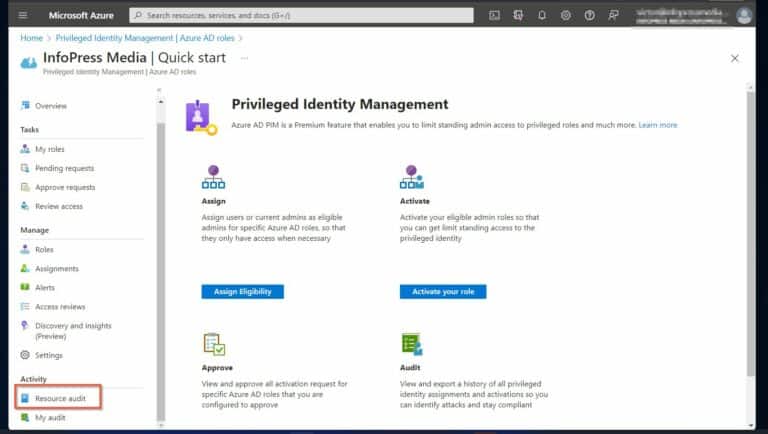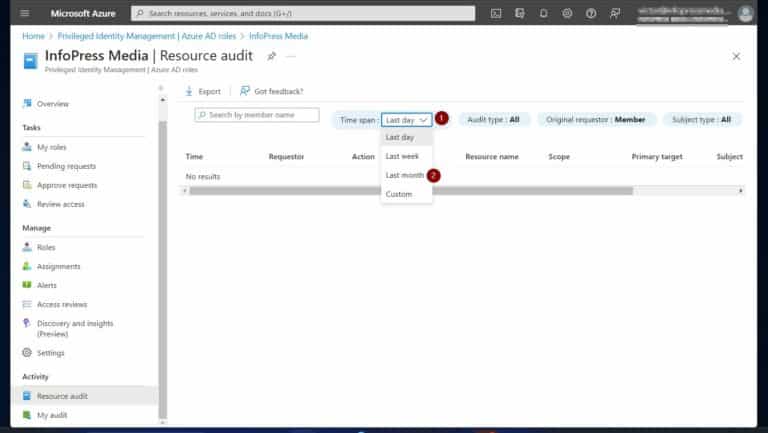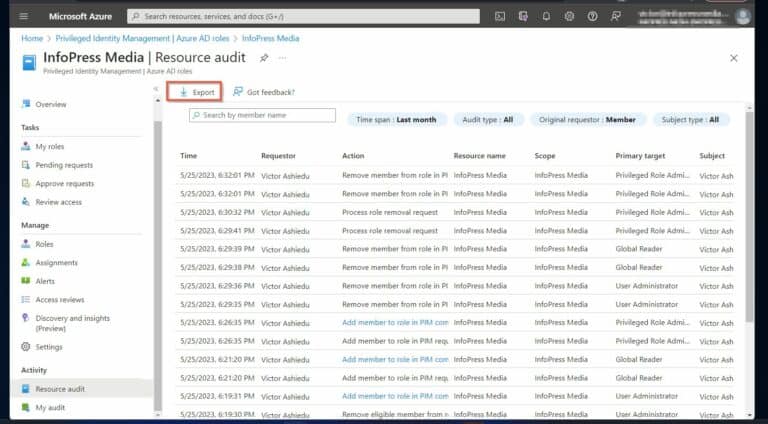Les rôles privilégiés d’Azure AD : Gérer et surveiller l’accès privilégié. Cherchez-vous à gérer et surveiller efficacement les rôles et l’accès privilégiés dans Azure AD ? Cet article offre des informations complètes pour vous aider à atteindre avec succès cet objectif.
Pour répondre à cette exigence, l’article commence par expliquer les rôles privilégiés d’Azure AD. Nous expliquons ce que cela signifie et pourquoi il est crucial de surveiller ces rôles.
Après cela, nous offrons 3 façons d’utiliser les outils d’Azure Active Directory pour surveiller et gérer les autorisations privilégiées ou améliorées.
Quels sont les rôles privilégiés d’Azure Active Directory
Lorsqu’un rôle est directement attribué à un utilisateur ou via un groupe, l’utilisateur acquiert les autorisations associées au rôle. Cependant, c’est là que la partie facile se termine.
En plus d’accorder des autorisations via l’attribution de rôles Azure AD, les administrateurs de sécurité informatique doivent s’assurer que leur stratégie de sécurité réussit trois tests.
Tout d’abord, il faut s’assurer que les administrateurs IT n’ont pas des permissions inncessaires qui dépassent leurs exigences de tâche. De plus, l’accès privilégié ne devrait être octroyé que pour des périodes limitées.
Enfin, le suivi régulier des rôles, des permissions et des autorisations est crucial pour identifier et révoquer les autorisations d’utilisateurs excessives.
Heureusement, Azure Active Directory offre divers outils et fonctionnalités pour satisfaire à ces exigences de gestion des rôles et des permissions.
Dans les sections suivantes de cet article, nous expliquons diverses méthodes pour surveiller et gérer l’accès privilégié d’Azure AD.
Comment gérer et surveiller les rôles de privilèges dans Azure Active Directory
Option 1 : Créer un examen de l’accès des rôles Azure AD dans PIM
Les besoins en accès privilégié des utilisateurs évoluent périodiquement. Par conséquent, le suivi régulier est nécessaire pour s’assurer que les utilisateurs sont assignés aux permissions exactes dont ils ont besoin.
Le Azure AD Privileged Identity Management (PIM) offre la possibilité de créer des examens d’accès pour l’accès privilégié. Plus précisément, les examens d’accès sont créés pour surveiller l’accès privilégié aux ressources Azure ou aux rôles de l’annuaire Azure Active Directory.
Cependant, assurez-vous que votre compte respecte les exigences en matière de licence et de rôle avant de créer des examens d’accès.
Azure AD Premium P2 est le prérequis de licence. De plus, pour créer des examens d’accès, un utilisateur doit être assigné au rôle de Global Administrator ou au rôle de Administrateur de rôle privilégié.
Si votre compte répond aux exigences de licence et d’attribution de rôle, suivez ces étapes pour créer des examens d’accès pour les rôles Azure AD :
1. Connectez-vous à portal.azure.com, recherchez « Gouvernance de l’identité » et ouvrez le service.
3. Ensuite, sélectionnez « Rôles Azure AD » dans le menu Gérer, puis, sous Gérer, cliquez sur « Examens d’accès » et ensuite sur « Nouveau » pour créer un nouvel examen d’accès.
4. Enfin, saisissez les détails requis sur la page « Créer un examen d’accès » et cliquez sur Démarrer.
Si vous avez besoin d’aide pour déterminer quelles options utiliser lors de la création de votre examen d’accès, obtenez les explications des sections de l’examen d’accès.
Option 2 : Liste des rôles Azure AD assignés aux utilisateurs ou aux groupes
Azure Active Directory permet de vérifier le rôle assigné aux utilisateurs ou aux groupes. Cela est réalisé en examinant les attributions de rôle individuelles.
Suivez ces étapes pour afficher les attributions de rôle pour un utilisateur ou un rôle de groupe.
1. Connectez-vous à portal.azure.com et ouvrez Azure Active Directory. Ensuite, cliquez sur le menu « Utilisateurs » ou « Groupes ».
I will click Groups to show how to list the role assignment for a group.
Option 3 : Examiner l’historique d’audit des ressources des rôles Azure AD
Gestion des identités privilégiées Azure (PIM) conserve un historique d’audit de 30 jours de toutes les attributions ou suppressions de rôles privilégiés. Les administrateurs informatiques utilisent cet outil pour déterminer qui a reçu un rôle privilégié au cours des 30 derniers jours.
Voici les étapes pour utiliser le journal d’audit des ressources dans Azure PIM :
1. Ouvrez « Gestion des identités privilégiées » dans le portail Azure. Ensuite, sélectionnez « Rôles Azure AD » dans le menu Gérer.
Rôles privilégiés Azure AD : Gérer et surveiller les accès privilégiés Conclusion
Azure AD propose aux organisations jusqu’à 60 rôles privilégiés qui peuvent être attribués pour effectuer des fonctions spécifiques. Cependant, les organisations doivent surveiller activement les attributions de rôles pour deux raisons.
Premièrement, s’assurer que les utilisateurs n’ont pas plus de permissions que nécessaire pour effectuer leur travail. Deuxièmement, surveiller les attributions de rôles garantit que les utilisateurs ne sont pas assignés à des rôles privilégiés plus longtemps que nécessaire.
Pour vous aider à atteindre ces deux objectifs, cet article explique ce que sont les rôles privilégiés. De plus, il explore trois méthodes pour Gérer et surveiller l’accès privilégié dans Azure AD.
Source:
https://infrasos.com/azure-ad-privileged-roles-manage-monitor-privileged-access/